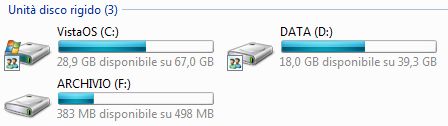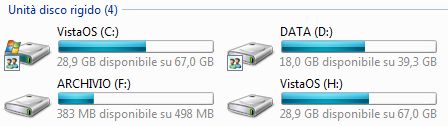Canali
Ultime news

Ultimi articoli
 Le ultime dal Forum |

Correlati TagPassa qui con il mouse e visualizza le istruzioni per utilizzare i tag!
Il pezzo che stai leggendo è stato pubblicato oltre un anno fa.
 La trattazione seguente è piuttosto datata. Sebbene questo non implichi automaticamente che quanto descritto abbia perso di validità, non è da escludere che la situazione si sia evoluta nel frattempo. Raccomandiamo quantomeno di proseguire la lettura contestualizzando il tutto nel periodo in cui è stato proposto. La trattazione seguente è piuttosto datata. Sebbene questo non implichi automaticamente che quanto descritto abbia perso di validità, non è da escludere che la situazione si sia evoluta nel frattempo. Raccomandiamo quantomeno di proseguire la lettura contestualizzando il tutto nel periodo in cui è stato proposto.
Aggiunto metodo automatico. A volte può risultare utile accedere ad una cartella direttamente da Risorse del Computer, come se fosse un nuovo hard disk. Ciò è possibile tramite l'utility a riga di comando SUBST. Rendiamoci subito conto di cosa faremo: Risorse del Computer PRIMA:
Risorse del Computer DOPO:
Bene, adesso siamo pronti per iniziare. Apriamo il prompt dei comandi. Se siamo su sistemi operativi precedenti a Windows Vista, andiamo su Start -> Esegui e digitiamo "cmd", quindi premiamo OK. In alternativa, possiamo cliccare sul logo di Windows Vista (Start), digitare "cmd" nella casella di testo Inizia ricerca, per poi fare click sul programma che appare (ha un'icona scura). Si aprirà il prompt dei comandi. Per creare una nuova associazione, usiamo il comando SUBST, quindi scriviamo: subst X: MiaCartella Dove, al posto di X, metteremo la lettera di unità da creare, e, al posto di MiaCartella, digitiamo un percorso valido. Attenzione! Se il percorso contiene uno o più spazi, racchiuderlo tra virgolette! Ecco la riga che ho utilizzato per l'esempio precedente:
Ora, se proviamo a fare doppio click sulla nuova unità apparsa in Risorse del Computer, verremo inviati alla cartella che abbiamo scelto, come se fosse un collegamento. Per eliminare l'associazione creata, basta digitare subst X: /D, dove, al posto di X, mettiamo la lettera dell'unità che abbiamo creato; nel mio caso metterò H. Quando si accende il PC...Tuttavia, ad ogni avvio del PC, dobbiamo ricreare l'associazione manualmente, in quanto essa non viene mantenuta da Windows. Per risolvere questo piccolo problema, basta creare un file batch da inserire nella cartella Esecuzione Automatica raggiungibile dal menu Start. Ecco un veloce esempio da adattare:
Il file va salvato con estensione .bat e, per farlo, basta il blocco note. Segnala ad un amico |
- Unisciti a noi
- | Condizioni d'uso
- | Informativa privacy
- | La Redazione
- | Info
- | Pressroom
- | Contattaci
© Copyright 2025 BlazeMedia srl - P. IVA 14742231005
- Gen. pagina: 1.38 sec.
- | Utenti conn.: 142
- | Revisione 2.0.1
- | Numero query: 44
- | Tempo totale query: 0.13